Chào bạn, trong thế giới quản lý website và máy chủ, việc tối ưu hóa hình ảnh đóng vai trò then chốt để cải thiện tốc độ tải trang và nâng cao trải nghiệm người dùng. Bạn có biết rằng hình ảnh chiếm phần lớn dung lượng của một trang web không? Chính vì vậy, một công cụ xử lý ảnh mạnh mẽ, tự động và hiệu quả ngay trên máy chủ là cực kỳ cần thiết. ImageMagick chính là giải pháp mà nhiều quản trị viên hệ thống tin dùng. Tuy nhiên, việc cài đặt và tích hợp nó vào một bảng điều khiển phổ biến như DirectAdmin đôi khi lại gây khó khăn cho người mới bắt đầu. Trong bài viết này, AZWEB sẽ hướng dẫn bạn chi tiết từng bước cách cài ImageMagick trên DirectAdmin một cách dễ dàng và chính xác nhất.
Giới thiệu về ImageMagick và vai trò trong quản lý máy chủ
ImageMagick là một bộ phần mềm mã nguồn mở mạnh mẽ, được thiết kế để tạo, chỉnh sửa, ghép và chuyển đổi các định dạng hình ảnh khác nhau. Hãy tưởng tượng nó như một con dao đa năng của Thụy Sĩ dành riêng cho việc xử lý ảnh, nhưng hoạt động hoàn toàn thông qua dòng lệnh hoặc các API trên máy chủ của bạn. Ra đời từ năm 1987, ImageMagick đã phát triển không ngừng và trở thành một công cụ không thể thiếu trong kho vũ khí của các nhà phát triển web và quản trị viên hệ thống.
Vậy vai trò cụ thể của ImageMagick trong quản lý máy chủ là gì? Ứng dụng phổ biến nhất của nó là tự động hóa các tác vụ liên quan đến hình ảnh. Ví dụ, khi người dùng tải một bức ảnh có dung lượng lớn lên website của bạn, ImageMagick có thể tự động nén ảnh để giảm kích thước, thay đổi kích thước để tạo ảnh thumbnail, chuyển đổi định dạng từ PNG sang JPG để tối ưu hóa, hoặc thậm chí thêm watermark để bảo vệ bản quyền. Tất cả những quy trình này diễn ra ngay trên máy chủ mà không cần sự can thiệp thủ công.
Đối với các máy chủ web và dịch vụ hosting, tầm quan trọng của ImageMagick là không thể bàn cãi. Bằng cách tự động tối ưu hóa hình ảnh, nó giúp giảm đáng kể băng thông sử dụng và tăng tốc độ tải trang một cách ấn tượng. Điều này không chỉ cải thiện trải nghiệm người dùng, giữ chân khách truy cập lâu hơn, mà còn là một yếu tố quan trọng được các công cụ tìm kiếm như Google đánh giá cao trong việc xếp hạng SEO. Một website nhanh hơn đồng nghĩa với thứ hạng cao hơn và hiệu quả kinh doanh tốt hơn.
Tổng quan về DirectAdmin và tính năng hỗ trợ phần mềm
Giới thiệu về DirectAdmin
DirectAdmin là một trong những bảng điều khiển quản lý hosting (control panel) đồ họa phổ biến và mạnh mẽ nhất hiện nay, được biết đến với giao diện gọn nhẹ, tốc độ xử lý nhanh và tính ổn định cao. Nó cung cấp một bộ công cụ toàn diện cho phép cả quản trị viên máy chủ và người dùng cuối dễ dàng quản lý mọi khía cạnh của hosting, từ tạo tài khoản người dùng, quản lý tên miền, cơ sở dữ liệu, email, đến theo dõi tài nguyên hệ thống.
Ưu điểm lớn nhất của DirectAdmin là hiệu suất. So với các đối thủ cạnh tranh, nó tiêu thụ ít tài nguyên hệ thống hơn, giúp máy chủ hoạt động mượt mà và hiệu quả hơn. Giao diện của DirectAdmin cũng được thiết kế theo ba cấp độ truy cập rõ ràng: Administrator (Quản trị viên), Reseller (Đại lý), và User (Người dùng), giúp phân quyền và quản lý cực kỳ linh hoạt. Chính vì những lý do này, DirectAdmin trở thành lựa chọn yêu thích của các nhà cung cấp dịch vụ hosting, các doanh nghiệp tự quản lý máy chủ VPS và các nhà phát triển web chuyên nghiệp.
Tính năng hỗ trợ phần mềm và mở rộng trong DirectAdmin
Một trong những điểm mạnh cốt lõi của DirectAdmin chính là khả năng tùy biến và mở rộng không giới hạn. Bảng điều khiển này không phải là một hệ thống đóng; thay vào đó, nó được xây dựng để dễ dàng tích hợp với các phần mềm và công cụ của bên thứ ba. Tính năng CustomBuild của DirectAdmin là một minh chứng rõ ràng, cho phép quản trị viên dễ dàng cài đặt, cập nhật và quản lý các phiên bản của PHP, Apache, Nginx, MySQL và nhiều dịch vụ khác chỉ bằng vài dòng lệnh.
Khả năng tương thích này mở ra một thế giới các lựa chọn cho quản trị viên. Bạn có thể cài đặt các công cụ bổ trợ như ImageMagick để xử lý ảnh, các hệ thống cache như Redis hoặc Memcached để tăng tốc website, hay các trình quét mã độc để tăng cường bảo mật. Quy trình cài đặt phần mềm trên DirectAdmin thường rất minh bạch. Bạn có thể sử dụng các công cụ quản lý gói của hệ điều hành (như yum trên CentOS hoặc apt trên Ubuntu) để cài đặt phần mềm, sau đó thực hiện các bước cấu hình cần thiết để tích hợp chúng với môi trường web. Chính sự linh hoạt này giúp DirectAdmin luôn bắt kịp với công nghệ và đáp ứng được mọi nhu_cầu_cụ thể của người dùng.
Yêu cầu hệ thống và kiểm tra môi trường máy chủ trước khi cài ImageMagick trên DirectAdmin
Trước khi bắt tay vào quá trình cài đặt, việc kiểm tra và đảm bảo máy chủ của bạn đáp ứng các yêu cầu cần thiết là một bước cực kỳ quan trọng. Nó giúp bạn tránh được những lỗi không đáng có và đảm bảo quá trình cài đặt diễn ra suôn sẻ. Hãy cùng AZWEB điểm qua các yêu cầu và các bước kiểm tra cơ bản nhé.
Yêu cầu tối thiểu về hệ thống
Để cài đặt và vận hành ImageMagick một cách ổn định trên máy chủ DirectAdmin, bạn cần đảm bảo hệ thống của mình đáp ứng các tiêu chí sau:
- Phiên bản hệ điều hành hỗ trợ: ImageMagick tương thích với hầu hết các hệ điều hành Linux phổ biến. Các phiên bản được khuyến nghị bao gồm CentOS 7 trở lên, AlmaLinux, Rocky Linux, hoặc Ubuntu 18.04 trở lên. Đây là những hệ điều hành có kho phần mềm phong phú và được cộng đồng hỗ trợ mạnh mẽ.
- Phiên bản PHP và các thư viện liên quan: Vì ImageMagick thường được sử dụng thông qua một tiện ích mở rộng của PHP có tên là imagick, bạn cần đảm bảo phiên bản PHP trên máy chủ của mình tương thích. Hầu hết các phiên bản PHP từ 7.2 trở lên đều hoạt động tốt. Bên cạnh đó, một số thư viện hệ thống như
libjpeg-devel,libpng-devel,libtiff-devel,ghostscriptcũng cần thiết để ImageMagick có thể xử lý các định dạng ảnh tương ứng. - Web Server: ImageMagick hoạt động độc lập với máy chủ web, do đó nó tương thích tốt với cả Apache và Nginx, hai web server phổ biến nhất được quản lý qua DirectAdmin.
Các bước kiểm tra môi trường máy chủ
Sau khi nắm rõ các yêu cầu, hãy tiến hành kiểm tra trực tiếp trên máy chủ của bạn. Bạn sẽ cần truy cập vào máy chủ thông qua SSH.
- Kiểm tra quyền root và quyền sudo: Việc cài đặt phần mềm hệ thống đòi hỏi quyền quản trị cao nhất. Hãy đảm bảo bạn đang đăng nhập bằng tài khoản
roothoặc một tài khoản có quyền sudo. Bạn có thể kiểm tra bằng lệnhwhoami. Nếu kết quả không phải làroot, hãy thử chạy một lệnh với sudo (ví dụ:sudo ls -la /root) để xem bạn có quyền hay không.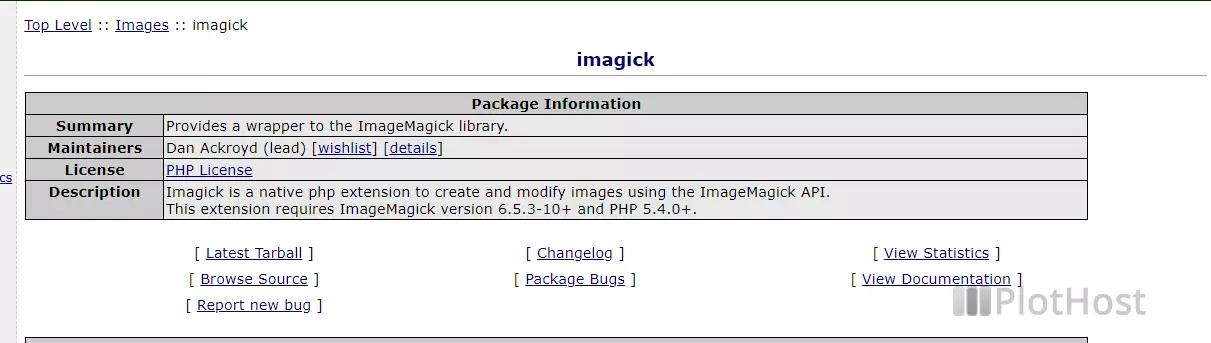
- Kiểm tra sẵn có của các gói phần mềm hỗ trợ: Sử dụng trình quản lý gói của hệ điều hành để kiểm tra.
- Trên CentOS/AlmaLinux/Rocky Linux, bạn có thể dùng lệnh
yum list installed | grep gccđể kiểm tra trình biên dịch GCC đã được cài đặt hay chưa. Đây là công cụ cần thiết để biên dịch một số gói phần mềm. - Trên Ubuntu/Debian, bạn có thể dùng lệnh
dpkg -l | grep build-essential.
- Trên CentOS/AlmaLinux/Rocky Linux, bạn có thể dùng lệnh
- Kiểm tra dung lượng và bộ nhớ RAM: Xử lý hình ảnh, đặc biệt là các ảnh có độ phân giải cao, có thể tiêu tốn khá nhiều tài nguyên. Hãy đảm bảo máy chủ của bạn có đủ không gian trống và bộ nhớ RAM.
- Sử dụng lệnh
df -hđể kiểm tra dung lượng ổ cứng còn trống. - Sử dụng lệnh
free -mđể kiểm tra dung lượng RAM khả dụng. Một máy chủ nên có ít nhất 1GB RAM để hoạt động ổn định khi có ImageMagick.

- Sử dụng lệnh
Hoàn thành các bước kiểm tra này sẽ giúp bạn tự tin hơn khi chuyển sang phần cài đặt chính thức.
Hướng dẫn chi tiết cách cài đặt ImageMagick trên DirectAdmin
Khi bạn đã chắc chắn rằng máy chủ của mình đáp ứng đủ các yêu cầu, chúng ta có thể bắt đầu quá trình cài đặt. Quá trình này chủ yếu được thực hiện qua giao diện dòng lệnh (SSH), vì vậy hãy đảm bảo bạn đã kết nối thành công với máy chủ của mình.
Cài đặt ImageMagick qua dòng lệnh trên server
ImageMagick có sẵn trong kho phần mềm mặc định của hầu hết các hệ điều hành Linux phổ biến, giúp việc cài đặt trở nên vô cùng đơn giản thông qua trình quản lý gói. Tùy thuộc vào hệ điều hành bạn đang sử dụng, hãy chọn lệnh phù hợp.
Lệnh cài đặt trên CentOS/AlmaLinux/Rocky Linux:
Các hệ điều hành này sử dụng trình quản lý gói yum hoặc dnf. Để cài đặt ImageMagick và các gói phát triển cần thiết (quan trọng cho việc biên dịch extension PHP sau này), hãy chạy lệnh sau với quyền root hoặc sudo:
yum install ImageMagick ImageMagick-devel -yHoặc nếu bạn dùng phiên bản mới hơn:
dnf install ImageMagick ImageMagick-devel -yTùy chọn -y sẽ tự động xác nhận tất cả các yêu cầu, giúp quá trình cài đặt diễn ra không bị gián đoạn.
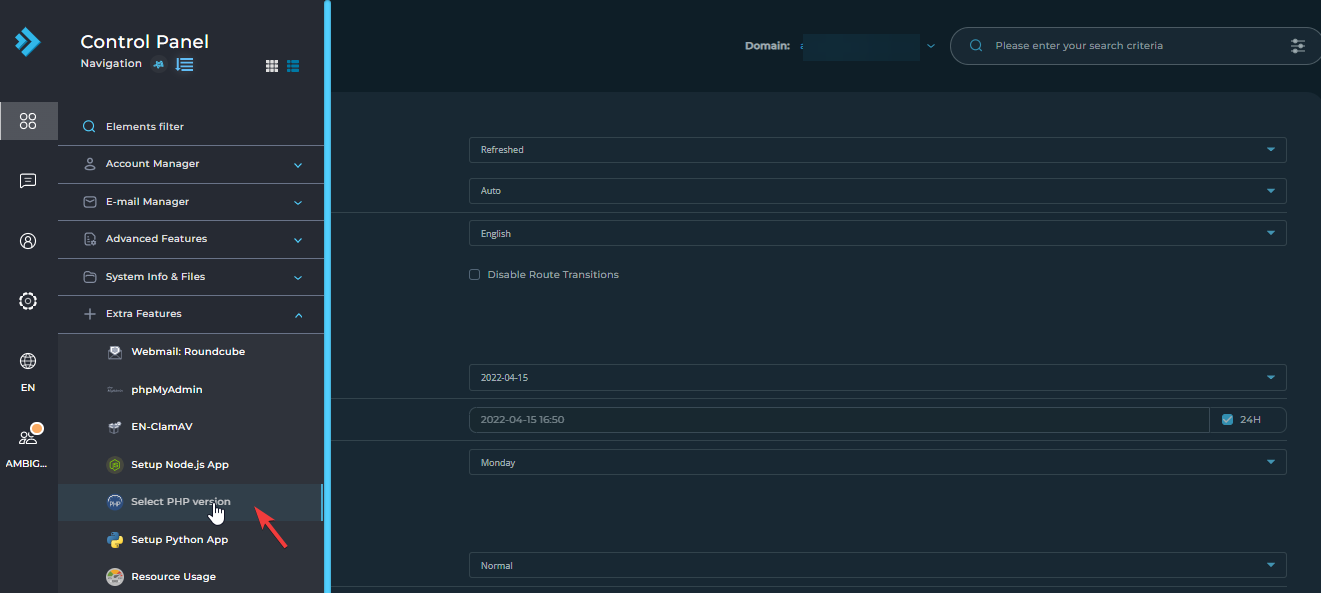
Lệnh cài đặt trên Ubuntu/Debian:
Đối với các hệ điều hành dựa trên Debian, chúng ta sẽ sử dụng trình quản lý gói apt-get hoặc apt.
apt-get update
apt-get install imagemagick libmagickwand-dev -yLệnh apt-get update dùng để cập nhật danh sách các gói phần mềm mới nhất trước khi cài đặt. Gói libmagickwand-dev chứa các thư viện và tệp tiêu đề cần thiết cho việc phát triển và tích hợp.

Cấu hình tích hợp ImageMagick với DirectAdmin
Sau khi quá trình cài đặt hoàn tất, ImageMagick về cơ bản đã có mặt trên hệ thống của bạn. Tuy nhiên, để đảm bảo nó hoạt động trơn tru và các ứng dụng web (như WordPress, Magento) có thể “nhìn thấy” và sử dụng nó, chúng ta cần thực hiện một vài bước kiểm tra và cấu hình đơn giản.
- Thiết lập PATH và biến môi trường: Trong hầu hết các trường hợp, trình cài đặt sẽ tự động thêm đường dẫn của ImageMagick vào biến môi trường
PATHcủa hệ thống. BiếnPATHnày cho hệ điều hành biết nơi để tìm các tệp thực thi. Bạn không cần phải can thiệp thủ công trừ khi gặp lỗi. - Kiểm tra phiên bản và xác nhận cài đặt thành công: Đây là bước quan trọng nhất để xác nhận mọi thứ đã hoạt động. Hãy chạy lệnh sau trong terminal:
convert --versionHoặc một lệnh tương đương:
magick --versionNếu cài đặt thành công, bạn sẽ thấy một thông báo hiển thị phiên bản của ImageMagick, các định dạng được hỗ trợ và thông tin bản quyền. Nếu bạn nhận được thông báo lỗi “command not found”, điều đó có nghĩa là có vấn đề với biến
PATHhoặc quá trình cài đặt đã thất bại.
Sau khi xác nhận ImageMagick đã được cài đặt thành công trên hệ điều hành, bước tiếp theo là cài đặt tiện ích mở rộng imagick cho PHP để các mã nguồn website có thể giao tiếp và sử dụng nó. Bạn có thể thực hiện việc này thông qua CustomBuild của DirectAdmin hoặc biên dịch thủ công qua PECL.
Cấu hình và tối ưu sử dụng ImageMagick sau khi cài đặt
Việc cài đặt ImageMagick chỉ là bước khởi đầu. Để khai thác tối đa sức mạnh của nó và đảm bảo không gây ảnh hưởng tiêu cực đến hiệu suất máy chủ, bạn cần thực hiện một số cấu hình và tối ưu hóa. Điều này đặc biệt quan trọng trên các máy chủ chia sẻ tài nguyên hoặc các VPS có cấu hình khiêm tốn.
Các thiết lập cơ bản để tối ưu hiệu suất:
Tệp cấu hình chính của ImageMagick là policy.xml. Tệp này cho phép bạn đặt ra các giới hạn về tài nguyên mà ImageMagick được phép sử dụng. Bạn có thể tìm thấy nó ở /etc/ImageMagick/ hoặc một đường dẫn tương tự. Việc chỉnh sửa tệp này giúp ngăn chặn các kịch bản lạm dụng tài nguyên, ví dụ như xử lý một hình ảnh quá lớn có thể làm treo toàn bộ máy chủ.
Bạn có thể mở tệp policy.xml và tìm các dòng sau (nếu không có, bạn có thể tự thêm vào trong phần <policymap>):
<policy domain="resource" name="width" value="8192"/>
<policy domain="resource" name="height" value="8192"/>
<policy domain="resource" name="memory" value="256MiB"/>
<policy domain="resource" name="map" value="512MiB"/>
<policy domain="resource" name="disk" value="1GiB"/>
Các giá trị này giới hạn chiều rộng/chiều cao tối đa của ảnh, bộ nhớ RAM, dung lượng map và dung lượng đĩa mà một tiến trình ImageMagick có thể sử dụng. Hãy điều chỉnh các con số này sao cho phù hợp với cấu hình máy chủ và nhu cầu sử dụng của bạn.
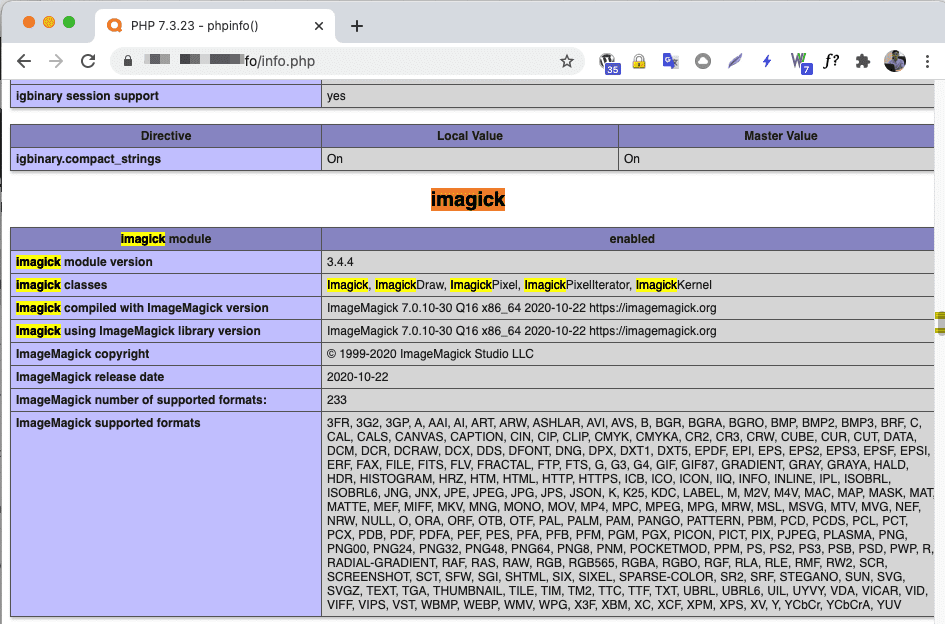
Kết hợp ImageMagick với các ứng dụng quản lý website:
Sau khi cài đặt ImageMagick và tiện ích mở rộng imagick cho PHP, các nền tảng CMS phổ biến như WordPress sẽ tự động nhận diện và ưu tiên sử dụng nó thay vì thư viện GD mặc định. Thư viện GD cũng có thể xử lý ảnh, nhưng ImageMagick thường cho chất lượng ảnh tốt hơn và hỗ trợ nhiều định dạng hơn.
Để kiểm tra, bạn có thể vào phần “Site Health” (Sức khỏe trang web) trong Bảng điều khiển WordPress. Trong mục “Info” -> “Media Handling”, bạn sẽ thấy “Imagick” được liệt kê là thư viện xử lý ảnh đang hoạt động. Nhiều plugin tối ưu hóa hình ảnh như Smush, EWWW Image Optimizer cũng cho phép bạn chọn ImageMagick làm công cụ xử lý chính để đạt hiệu quả cao nhất. Việc này đảm bảo mọi hình ảnh bạn tải lên đều được tự động tối ưu hóa một cách chuyên nghiệp.
Kiểm tra và xử lý lỗi thường gặp trong quá trình cài đặt
Ngay cả khi bạn đã tuân thủ cẩn thận các bước hướng dẫn, đôi khi vẫn có thể phát sinh một số lỗi không mong muốn. Đừng lo lắng, hầu hết các vấn đề này đều khá phổ biến và có cách giải quyết đơn giản. Dưới đây là hai lỗi thường gặp nhất và cách khắc phục chúng.
Lỗi không tìm thấy lệnh ImageMagick hoặc convert
Đây là lỗi kinh điển nhất sau khi cài đặt. Bạn gõ lệnh convert --version và nhận được thông báo “bash: convert: command not found”.
- Nguyên nhân: Lỗi này xảy ra khi hệ điều hành không thể tìm thấy tệp thực thi
converttrong các thư mục được định nghĩa trong biến môi trườngPATH. Mặc dù hiếm khi xảy ra với các phương pháp cài đặt chuẩn, nhưng nó vẫn có thể xuất hiện nếu có sự cố trong quá trình cài đặt hoặc cấu hình hệ thống của bạn không chuẩn. - Cách xử lý:
- Tìm vị trí của tệp thực thi: Sử dụng lệnh
find / -name convertđể tìm xem tệpconvertthực sự nằm ở đâu trên hệ thống của bạn. Vị trí phổ biến là/usr/bin/converthoặc/usr/local/bin/convert.
- Kiểm tra biến PATH: Chạy lệnh
echo $PATH. Lệnh này sẽ hiển thị một danh sách các thư mục được phân tách bằng dấu hai chấm. Hãy kiểm tra xem thư mục bạn tìm thấy ở bước 1 (ví dụ:/usr/bin) có nằm trong danh sách này không. - Thêm vào PATH (nếu cần): Nếu thư mục đó không có trong
PATH, bạn cần thêm nó vào. Cách tốt nhất là chỉnh sửa tệp cấu hình shell của bạn (như~/.bashrchoặc~/.bash_profile) và thêm dòng sau vào cuối tệp:export PATH=$PATH:/usr/bin(thay/usr/binbằng đường dẫn chính xác). Sau đó, chạy lệnhsource ~/.bashrcđể áp dụng thay đổi.
- Tìm vị trí của tệp thực thi: Sử dụng lệnh
Lỗi thiếu thư viện hoặc phiên bản không tương thích
Lỗi này thường xảy ra ở bước cài đặt tiện ích mở rộng imagick cho PHP. Bạn có thể nhận được các thông báo lỗi liên quan đến “missing libraries”, “version mismatch”, hoặc các lỗi biên dịch khác.
- Nguyên nhân: Lỗi này xuất phát từ việc hệ thống của bạn thiếu các gói “development” cần thiết. Khi bạn cài đặt ImageMagick, bạn có thể đã quên cài đặt gói
ImageMagick-devel(trên CentOS) hoặclibmagickwand-dev(trên Ubuntu). Các gói này chứa các tệp tiêu đề và thư viện mà PHP cần để “nói chuyện” với ImageMagick. Ngoài ra, phiên bản ImageMagick quá cũ hoặc quá mới cũng có thể không tương thích với phiên bản tiện ích mở rộngimagickbạn đang cố cài đặt. - Cách xử lý:
- Cài đặt các gói development: Hãy chắc chắn rằng bạn đã chạy lệnh cài đặt đầy đủ. Nếu chưa, hãy chạy lại:
- CentOS:
yum install ImageMagick-devel -y - Ubuntu:
apt-get install libmagickwand-dev -y
- CentOS:
- Cập nhật hệ thống: Chạy lệnh
yum updatehoặcapt-get upgradeđể đảm bảo tất cả các gói trên hệ thống của bạn đều ở phiên bản mới nhất, giúp giải quyết các vấn đề tương thích. - Dọn dẹp và thử lại: Sau khi cài đặt các thư viện cần thiết, hãy thử chạy lại quá trình cài đặt tiện ích mở rộng
imagicktừ đầu.
- Cài đặt các gói development: Hãy chắc chắn rằng bạn đã chạy lệnh cài đặt đầy đủ. Nếu chưa, hãy chạy lại:
Lợi ích khi sử dụng ImageMagick trên máy chủ DirectAdmin
Việc dành thời gian để cài đặt và cấu hình ImageMagick trên máy chủ DirectAdmin của bạn sẽ mang lại nhiều lợi ích to lớn, không chỉ về mặt kỹ thuật mà còn cả về hiệu quả kinh doanh. Hãy cùng khám phá những giá trị mà công cụ mạnh mẽ này mang lại.
- Tăng tốc xử lý và tối ưu hình ảnh tự động: Đây là lợi ích rõ ràng nhất. Thay vì phải xử lý ảnh thủ công trước khi tải lên, bạn có thể để ImageMagick tự động làm việc đó. Nó có thể nén ảnh để giảm dung lượng mà vẫn giữ được chất lượng chấp nhận được, tạo các phiên bản ảnh nhỏ hơn (thumbnail) cho trang danh sách sản phẩm hoặc bài viết, qua đó giảm đáng kể thời gian tải trang. Một trang web nhanh hơn sẽ giữ chân người dùng tốt hơn và giảm tỷ lệ thoát.
- Hỗ trợ đa dạng định dạng ảnh, thao tác chuyển đổi linh hoạt: ImageMagick hỗ trợ hơn 200 định dạng ảnh khác nhau, từ các định dạng phổ biến như JPEG, PNG, GIF đến các định dạng chuyên biệt như TIFF, WebP, và thậm chí cả PDF. Điều này mang lại sự linh hoạt tối đa. Bạn có thể dễ dàng chuyển đổi hàng loạt ảnh từ định dạng này sang định dạng khác, ví dụ chuyển đổi tất cả ảnh PNG sang WebP, một định dạng hiện đại do Google phát triển giúp tiết kiệm dung lượng vượt trội.
- Giảm tải tài nguyên và nâng cao trải nghiệm người dùng trên website: Bằng cách phục vụ những hình ảnh đã được tối ưu hóa, máy chủ của bạn sẽ sử dụng ít băng thông hơn cho mỗi lượt truy cập. Điều này đặc biệt quan trọng nếu bạn đang sử dụng gói hosting có giới hạn băng thông. Về phía người dùng, họ sẽ được trải nghiệm một trang web mượt mà, tải nhanh trên mọi thiết bị, từ máy tính để bàn đến điện thoại di động. Trải nghiệm người dùng (UX) tốt hơn trực tiếp dẫn đến tỷ lệ chuyển đổi cao hơn và sự hài lòng của khách hàng.
Tóm lại, tích hợp ImageMagick vào máy chủ DirectAdmin là một khoản đầu tư thông minh giúp website của bạn chuyên nghiệp, nhanh chóng và hiệu quả hơn.
Best Practices
Để đảm bảo ImageMagick hoạt động ổn định, an toàn và hiệu quả lâu dài trên máy chủ của bạn, việc tuân thủ các quy tắc và thực hành tốt nhất là vô cùng cần thiết. Dưới đây là một số lời khuyên từ đội ngũ chuyên gia của AZWEB mà bạn nên ghi nhớ.
- Luôn kiểm tra bản cập nhật ImageMagick để đảm bảo an toàn và hiệu năng: Giống như bất kỳ phần mềm nào khác, ImageMagick cũng có thể chứa các lỗ hổng bảo mật. Các nhà phát triển liên tục phát hành các bản vá và phiên bản mới để cải thiện hiệu năng và bảo mật. Hãy định kỳ chạy lệnh cập nhật hệ thống (
yum updatehoặcapt-get upgrade) để đảm bảo bạn đang sử dụng phiên bản ImageMagick mới nhất và an toàn nhất. - Không thay đổi cấu hình quan trọng khi chưa hiểu rõ tác động: Tệp cấu hình
policy.xmlrất mạnh mẽ, nhưng một thay đổi sai lầm có thể ảnh hưởng đến toàn bộ hoạt động xử lý ảnh trên máy chủ. Trước khi chỉnh sửa các giới hạn tài nguyên hoặc các chính sách khác, hãy tìm hiểu kỹ về ý nghĩa của từng tham số. Nếu không chắc chắn, hãy giữ nguyên cài đặt mặc định hoặc tìm kiếm tư vấn từ các diễn đàn cộng đồng uy tín. - Backup là gì dữ liệu trước khi tiến hành chỉnh sửa hoặc nâng cấp: Đây là quy tắc vàng trong quản trị hệ thống. Trước khi thực hiện bất kỳ thay đổi lớn nào, dù là cập nhật ImageMagick, chỉnh sửa tệp cấu hình, hay cài đặt một tiện ích mở rộng mới, hãy luôn tạo một bản sao lưu (backup) toàn bộ website và cơ sở dữ liệu. Nếu có sự cố xảy ra, bạn có thể nhanh chóng khôi phục lại trạng thái ổn định trước đó.

- Khuyến khích sử dụng bản stable, tránh dùng bản thử nghiệm trên server thực tế: Các phiên bản thử nghiệm (beta) hoặc các phiên bản đang phát triển có thể chứa các tính năng mới thú vị, nhưng chúng cũng thường đi kèm với các lỗi không lường trước được. Đối với môi trường máy chủ sản xuất (production server), nơi sự ổn định là ưu tiên hàng đầu, hãy luôn chọn cài đặt phiên bản ổn định (stable) mới nhất của ImageMagick.
Bằng cách tuân thủ những nguyên tắc này, bạn có thể khai thác tối đa lợi ích của ImageMagick mà vẫn đảm bảo được sự an toàn và ổn định cho máy chủ của mình.
Kết luận
Qua bài viết chi tiết này, chúng ta đã cùng nhau đi qua toàn bộ quy trình từ việc tìm hiểu, chuẩn bị, cài đặt cho đến tối ưu hóa ImageMagick trên máy chủ sử dụng DirectAdmin. Có thể thấy rằng, ImageMagick không chỉ là một công cụ xử lý ảnh đơn thuần, mà là một giải pháp toàn diện giúp tự động hóa và nâng cao hiệu suất của website một cách đáng kể. Lợi ích mà nó mang lại, từ việc tăng tốc độ tải trang, cải thiện trải nghiệm người dùng, cho đến hỗ trợ SEO, là không thể phủ nhận. Quy trình cài đặt tuy đòi hỏi một vài thao tác trên dòng lệnh nhưng hoàn toàn nằm trong tầm tay nếu bạn tuân thủ đúng theo các bước đã hướng dẫn.
AZWEB tin rằng việc áp dụng ImageMagick sẽ là một bước tiến quan trọng trong việc quản lý máy chủ của bạn một cách chuyên nghiệp và hiệu quả hơn. Đừng ngần ngại, hãy thử ngay hướng dẫn của chúng tôi để cải thiện hiệu suất server hosting của bạn ngay hôm nay! Bằng cách tối ưu hóa từng yếu tố nhỏ nhất như hình ảnh, bạn đang góp phần xây dựng một nền tảng kỹ thuật số vững chắc cho sự phát triển lâu dài.
Sau khi hoàn tất, bước tiếp theo bạn có thể tìm hiểu thêm là khám phá các kỹ thuật quản lý hệ thống nâng cao và các chiến lược bảo trì server hiệu quả để đảm bảo hệ thống của bạn luôn hoạt động ở trạng thái tốt nhất.

